在Word里排版是许多文档编辑任务的基础,无论是撰写报告、论文还是制作宣传册,良好的排版能够使文档更加美观和专业,以下是一些在Word中进行有效排版的技巧和方法:
1. 使用样式
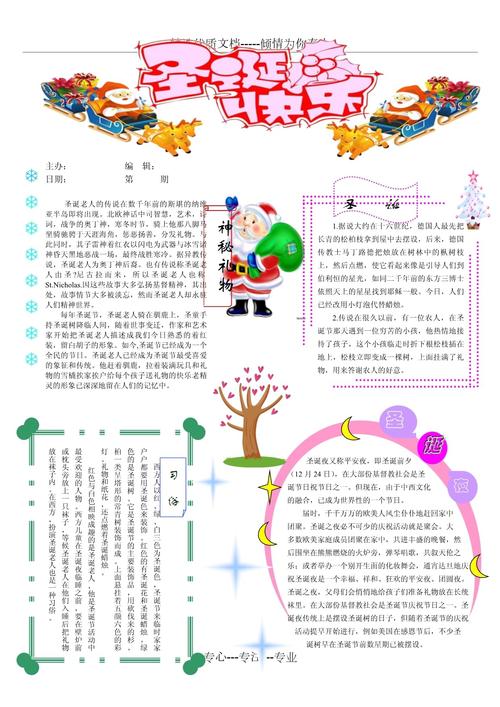
样式是Word中预定义的一组格式设置,包括字体、字号、颜色等,通过使用样式,可以确保文档中的标题、正文和其他元素具有一致的外观,要应用样式,可以在“开始”选项卡中找到“样式”组,然后选择适当的样式并应用于文本。
2. 段落格式化
段落格式化包括调整行距、对齐方式、缩进和间距等,这些设置可以在“页面布局”或“段落”对话框中找到,可以通过调整段前段后间距来控制段落之间的空间,或者通过设置首行缩进来改善段落的可读性。
3. 列表和编号
列表和编号有助于组织信息,使其更易于阅读和理解,Word提供了多种类型的列表,包括项目符号列表和编号列表,要创建列表,可以选择文本,然后在“开始”选项卡中点击“项目符号”或“编号”按钮。
4. 插入表格和图表
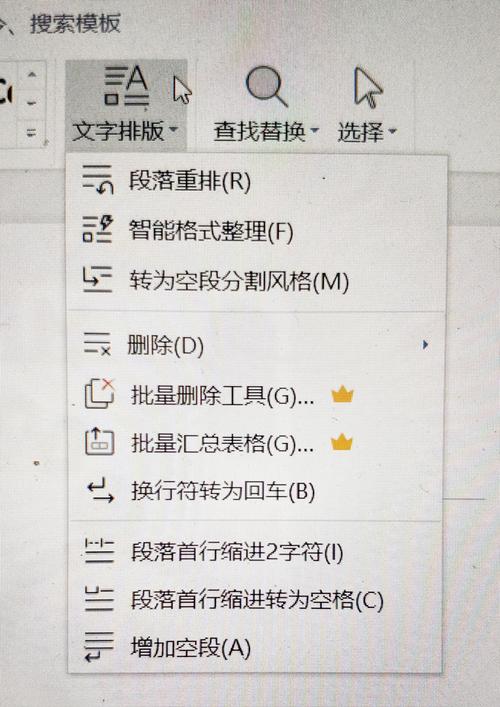
表格和图表是展示数据的有效方式,在Word中,可以轻松插入和自定义表格和图表,要插入表格,可以在“插入”选项卡中选择“表格”,然后选择所需的行数和列数,对于图表,可以在“插入”选项卡中选择“图表”,然后从各种图表类型中选择。
5. 页眉和页脚
页眉和页脚通常用于显示文档的标题、页码或其他重要信息,要在Word中添加页眉或页脚,可以在“插入”选项卡中选择“页眉”或“页脚”,然后输入所需的内容,还可以通过双击页眉或页脚区域来编辑它们。
6. 分栏和分页
分栏允许在同一页面上创建多个文本区域,这对于报纸风格的文档非常有用,要创建分栏,可以在“页面布局”选项卡中选择“分栏”,分页则是在文档中插入新的一页,可以通过按Ctrl+Enter键来实现。
7. 引用和目录
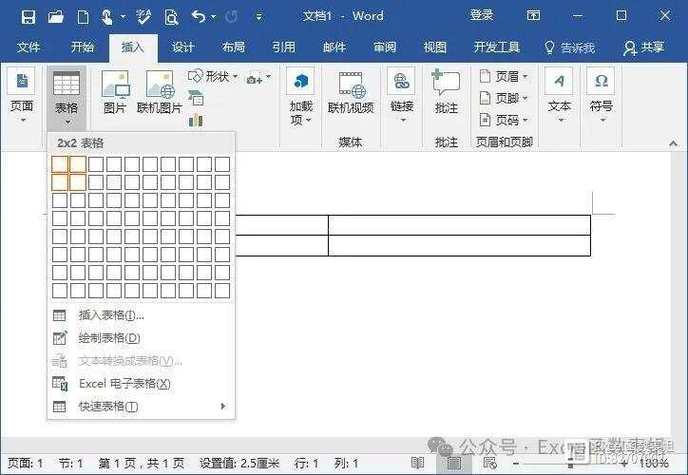
对于长文档,如论文或报告,引用和目录是必不可少的,Word提供了自动生成目录和交叉引用的功能,要创建目录,可以在“引用”选项卡中选择“目录”,然后选择一种样式,对于引用,可以使用“插入引用”功能来添加脚注、尾注或书目。
8. 检查和审阅
完成排版后,使用Word的审阅工具进行检查是很重要的,这包括拼写和语法检查、字数统计以及使用评论和更改跟踪功能进行协作。
9. 导出和保存
将文档保存为合适的格式也很重要,Word支持多种文件格式,包括.docx、.pdf和.txt等,根据需要选择合适的格式,并确保所有必要的信息都已包含在内。
相关问答FAQs
Q1: 如何在Word中快速改变整个文档的字体大小?
A1: 要快速改变整个文档的字体大小,可以使用Ctrl+A快捷键选中所有文本,然后在“开始”选项卡中调整字体大小。
Q2: Word中如何插入页码?
A2: 插入页码可以通过双击页脚区域来激活页脚编辑模式,然后在“插入”选项卡中选择“页码”,接着选择希望页码出现的位置和样式。
各位小伙伴们,我刚刚为大家分享了有关在word里怎么排版的知识,希望对你们有所帮助。如果您还有其他相关问题需要解决,欢迎随时提出哦!
内容摘自:https://news.huochengrm.cn/cygs/12288.html
